
در واکنش به حمله رژیم صهیونیستی به ایران مطرح شد
شاید شما نیز جزو این دسته از کاربران باشید و فکر کنید هنوز به تلفن همراه هوشمند خود معتاد نشدهاید، اما برای کسب اطمینان از پاسخ به این سوال پیشنهاد میکنیم از ابزار جدیدی که اپل در سیستمعامل آیاواس 12 در اختیار کاربران قرار داده کمک بگیرید. بهکمک این ابزار براحتی متوجه میشوید چه مدت از تلفن همراه خود استفاده کرده و این مدت را صرف انجام چه کارهایی میکنید. همچنین میتوانید برای ترک اعتیاد به تلفن همراه اقدام کرده و با اعمال محدودیتهایی، استفاده از تلفن همراه یا اجرای اپلیکیشنها در آن را کاهش داده و در نهایت زمان استفاده خود از این دستگاه هوشمند را به حداقل برسانید.
برای استفاده از ابزار Screen Time باید دستگاه هوشمند شما به آیاواس نسخه 12 مجهز باشد. در ادامه از فهرست اپلیکیشنها روی Settings فشار دهید.
در صفحه تنظیمات دستگاه روی Screen Time فشار دهید.
روی گزینه Turn On Screen Time فشار دهید.
با انتخاب گزینه Continue مراحل فعالسازی را ادامه دهید.
ا انتخاب گزینه This is My iPhone تایید کنید که دستگاه هوشمند متعلق به شما است. (در صورتیکه در حال اعمال محدودیتها روی تلفن همراه فرزندتان هستید روی گزینه This is my Child’s iPhone فشار دهید)
قابلیت Screen Time در دستگاه هوشمند شما فعال شده و با تکرار مرحله 3 میتوانید در صفحه اصلی این سرویس، جزئیات استفاده از تلفن همراهتان را مشاهده کنید. بهعنوان مثال مدت زمانی که از اپلیکیشنهای شبکههای اجتماعی استفاده یا زمانی که صرف مطالعه و مرور صفحات وب کردهاید. همچنین با فشار روی جزئیات بهنمایش درآمده میتوانید از طولانیترین و پر استفادهترین اپلیکیشنها آگاهی یابید و در ادامه در انتهای صفحه تعداد دفعاتی که طی یکساعت قفل گوشی خود را باز کرده یا بازه زمانی که بیشترین مراجعه به گوشی خود را داشتهاید، مشاهده کنید.
موارد دیگری همچون Downtime، app limits، Always Allowed نیز برای مدیریت زمانهای دسترسی نداشتن به دستگاه هوشمند، اعمال محدودیت روی زمان اجرای اپلیکیشنهای مختلف و... کاربرد دارد. بهعنوان مثال اگر میخواهید از ساعت 10 شب به بعد، دسترسی به دستگاه را محدود و حتی ممنوع کنید، کافی است در بخش Downtime این زمان را مشخص کرده یا در صورتیکه میخواهید استفاده از اپلیکیشنهای پیامرسان را به یک ساعت در روز محدود کنید، میتوانید از بخش App Limits کمک بگیرید.
همهچیز در یک صفحه
آمادهسازی یک مقاله، پایاننامه یا حتی یک نامه در نرمافزار Word نسبتا ساده است و شاید شما از قلمها و دیگر محتوا در اندازههای مختلفی استفاده کنید. در شرایطی ممکن است اندازه و نوع قلم برای شما اهمیتی نداشته باشد و بخواهید صرفا محتوایی خاص را در یک صفحه قرار دهید و چاپ کنید، اما این محتوا به دلیل داشتن فقط دو یا سه خط بیشتر، به دو صفحه تقسیم شود. در چنین شرایطی باید بهصورت دستی تغییراتی را روی اندازه قلم اعمال کنید یا محل قرارگیری محتوا را به شکلی تغییر دهید که بتوانید همه چیز را در یک صفحه جای دهید و این کار ممکن است در برخی محتواها زمانبر باشد.
آیا میدانید قرار دادن کل محتوای موجود در یک فایل متنی در صفحه با ترفندی بسیار ساده امکانپذیر است؟ برای انجام این کار کافی است میانبر مخفی ابزار
Shrink One Page را در نرمافزار Word فعال کنید.
از منوی File روی گزینه Options کلیک کنید.
از سمت چپ، گزینه Quick Access Toolbar را انتخاب کنید.
روی منوی Choose Commands From کلیک کرده و گزینه All Commands را انتخاب کنید.
از فهرست طولانی فرمانهای بهنمایش درآمده گزینه Shrink One Page را پیدا و روی گزینه Add کلیک کنید.
با کلیک روی OK تغییرات را ذخیره کنید.
میانبر قرار دادن محتوا در یک صفحه، بالای ریبون اصلی نرمافزار قرار گرفته و میتوانید با کلیک روی آن در کمترین زمان محتوای خود را در یک صفحه جای دهید.
نکته: استفاده از این قابلیت ممکن است شکل و اندازه محتوای شما را تغییر دهد. پیش از کلیک روی این گزینه توصیه میکنیم یک نسخه کپی از فایل اولیه خود تهیه کنید و در ادامه در صورتی که از نتیجه عملکرد این ابزار رضایت نداشتید، میتوانید با استفاده از گزینه Undo تغییرات را لغو کنید.
امیر عصاری
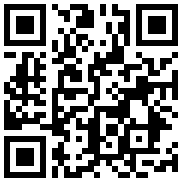

در واکنش به حمله رژیم صهیونیستی به ایران مطرح شد

در یادداشتی اختصاصی برای جام جم آنلاین مطرح شد

در یادداشتی اختصاصی برای جام جم آنلاین مطرح شد

در یادداشتی اختصاصی برای جام جم آنلاین مطرح شد

علی برکه از رهبران حماس در گفتوگو با «جامجم»:

گفتوگوی «جامجم» با میثم عبدی، کارگردان نمایش رومئو و ژولیت و چند کاراکتر دیگر

یک کارشناس مسائل سیاسی در گفتگو با جام جم آنلاین:

در گفتگو با جام جم آنلاین مطرح شد